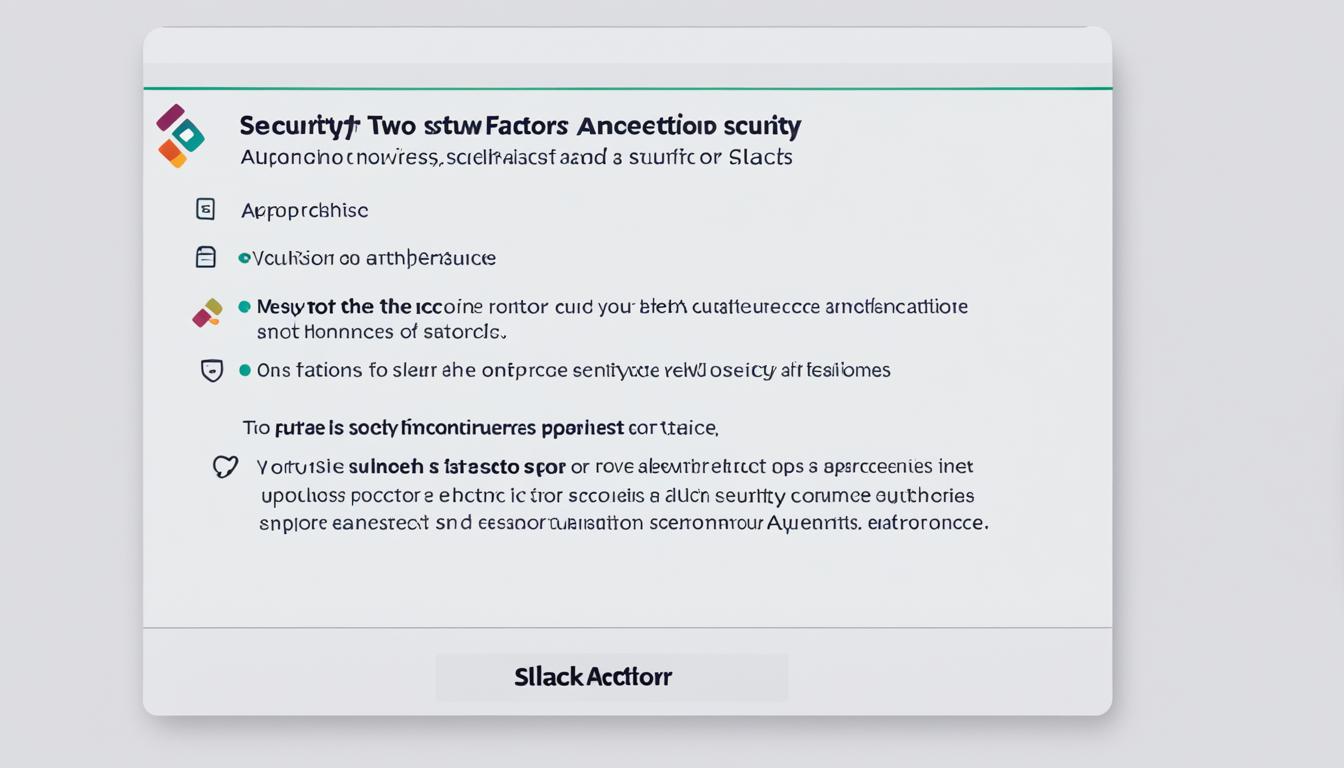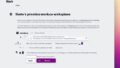毎日の仕事はSlack ログインの画面から始めますね。だけど、セキュリティの脅威が潜んでいるんです。ハッカーにデータを盗まれる危険があります。だから、Slack セキュリティ機能を使いこなし、対策をしなければなりません。2段階認証の設定が、あなたのSlackアカウントを守る第一歩です。*画像はイメージです。
Slack パスワード保護は必須です。この記事でSlack 2段階認証の設定方法を紹介します。設定はとても簡単、数分で終わります。この重要なステップで、安全に仕事をしましょう。
記事の重要ポイント
- Slack 2段階認証は、アカウントのセキュリティを大幅に向上させます。
- 2段階認証を設定することで、不正アクセスのリスクを減少させることができます。
- 設定プロセスは直感的で、ユーザーにとって非常にわかりやすい手順となっています。
- Slack セキュリティ機能を有効化することは、個人だけでなく、チーム全体の安全に貢献します。
- Slack パスワード保護を強化することで、ビジネス上の重要な情報を守ることに繋がります。
- スラック2段階認証の基本
- スラックセキュリティ設定の初歩
- 2段階認証の設定プロセス
- 認証アプリを使用した2FA設定方法
- テキストメッセージ(SMS)を使用した2FA設定手順
- 複数のワークスペースで2FAを使用する
- 2FAのトラブルシューティングとバックアップコード
- slack セキュリティ機能の有効化とその影響
- slack セキュリティの管理者向け設定
- 2FAを設定しているメンバーの管理
- 組織管理者による2FA設定と監視
- 2FAとシングルサインオン(SSO)の同時利用
- セキュリティ対策としての2FA以外のオプション
- 結論
- FAQ
- FAQ
- スラックのセキュリティを強化するために、2段階認証を設定する必要がありますか?
- 2FAとは何ですか?
- スラックでの2FAのメリットは何ですか?
- 2段階認証の設定にはどのような基本的な手順がありますか?
- 認証アプリを使用して2FAを設定する方法はありますか?
- テキストメッセージ(SMS)を使用した2FAの設定手順について教えてください。
- 複数のワークスペースで2FAを使用する方法はありますか?
- 2FAのトラブルシューティング方法とバックアップコードについて教えてください。
- スラックのセキュリティ機能を有効化する方法とその影響を教えてください。
- slackのセキュリティの管理者向け設定にはどのようなものがありますか?
- 2FAを設定しているメンバーを管理する方法はありますか?
- 組織管理者による2FAの設定と監視方法はありますか?
- 2FAとシングルサインオン(SSO)を同時に利用することは可能ですか?
- 2FA以外のセキュリティ対策オプションには何がありますか?
- ソースリンク
スラック2段階認証の基本
スラックはビジネスコミュニケーションで大切です。セキュリティもとても大事です。2段階認証(2FA)を使うと、アカウントを守れます。
2FAを設定することで、多くのメリットがあります。セキュリティレベルが高くなります。
2FAとは何か?
2FAとは何か、簡単に説明します。パスワードともう一つの要素で安全を確認します。スマホアプリやSMSでコードを受け取ります。
これにより、不正アクセスのリスクが減ります。
スラックでの2FAのメリット
スラックで2FAを設定する利点がたくさんあります。スラックでの2FAのメリットには、セキュリティ強化や情報流出のリスク減、信頼性のアップがあります。
スラックセキュリティ設定の初歩
スラックを安全に使いたいですか?スラックセキュリティ設定の初歩を学び、対策をしましょう。こちらでは基本的な設定方法を紹介します。
まず、スラックとオペレーティングシステムを常に更新しましょう。これにより、セキュリティが保たれます。
- 強力なパスワードの使用と定期的な変更
- 不審なメッセージやリンクに注意する
- 社内でのセキュリティポリシーの徹底
さらに、スラックセキュリティ設定の初歩に、多要素認証が大事です。これは、不正アクセスを防ぎます。
スラックセキュリティ設定の初歩は始まりにすぎません。常に新しい情報を学び、対策を更新することが大切です。
2段階認証の設定プロセス
スラックアカウントをもっと安全にするため、「2段階認証の設定プロセス」を実行しましょう。このプロセスで、不正なアクセスを防ぐことができます。簡単なステップで、安全性を向上できます。
ステップ1: 認証アプリのダウンロード
まず、認証アプリのダウンロードが必要です。Google AuthenticatorやAuthyがおすすめです。これらはログイン時のセキュリティコードを作ります。
ステップ2: スラックでの2FAの有効化
その次は、スラックでの2FAの有効化です。セキュリティ設定に行き、「2段階認証セクション」を見つけます。「有効にする」を選び、指示に従ってください。
認証アプリを使用した2FA設定方法
まず、スマホ用の認証アプリをダウンロードしましょう。Google AuthenticatorやAuthyが人気です。次に、スラックで「2段階認証」を設定します。
- スラックにログインし、プロフィールアイコンをクリックします。
- メニューから「アカウント設定」を選びます。
- 「セキュリティ」を選んで、「2段階認証の設定」をクリックします。
- 認証アプリを使ってスキャンしたりパスコードを入力します。
- 設定完了後、ログイン時に認証コードを入力します。
このプロセスでアカウントはより安全になります。パスワードと一時コードの両方が必要です。認証アプリで2FAを設定し、データを守りましょう。
テキストメッセージ(SMS)を使用した2FA設定手順
国選択と電話番号の入力
最初に、自分が住んでいる国を選びます。次に、携帯電話の番号を入力します。これにより、確実にコードを受け取れるようになります。
6桁の確認コードの受け取りと入力
携帯に、スラックから6桁のコードが送られてきます。指示に従って、このコードをすぐに入力してください。そうすることでプロセスが完了します。
| 設定ステップ | 操作内容 | 重要ポイント |
|---|---|---|
| SMSでの2FA設定 | 国選択と電話番号を入力 | 正確な国コードと電話番号が必要 |
| 確認コードの受け取り | 6桁のコードを電話で受け取る | 速やかにコードを確認し、入力すること |
| 確認コードの入力 | スラックへコードを入力して認証 | コードは一定時間で無効になるため、タイムリーに処理 |
SMSでの2FAの設定方法をしっかり理解して、国選択と電話番号の入力、確認コードの受け取りと入力を丁寧に行なうことで、スラックアカウントをより安全に保つことができます。
複数のワークスペースで2FAを使用する
今、私たちはよく多くのプロジェクトに取り組みます。その時、異なるワークスペースを管理していることがよくあります。複数のワークスペースでの2FAの使用はアカウントを守るために大切です。
2FAを各ワークスペースごとに設定すれば、一つが危険にさらされても、他は安全です。多くの人が、複数のワークスペースでの2FAの使用でデータを守っています。
- 各ワークスペースにログインして、セキュリティ設定に進む
- 2段階認証のオプションを見つけ、その指示に従う
- 使用する認証アプリを選択し、ワークスペースごとに設定を行う
同じ認証アプリを使うことで、管理が楽になります。すべてのワークスペースでセキュリティを強化することがビジネスの継続につながります。そして、セキュリティ問題のリスクが減ります。それぞれの手順について、次で詳しく説明します。
「複数のワークスペースでの2FAの使用は、ビジネス運営において大きな安心を提供します。」
2FAのトラブルシューティングとバックアップコード
2FAのセキュリティは時々トラブルを引き起こします。しかし、適切な対策があれば心配はいりません。これにはバックアップコードやロックアウトの解決方法が含まれます。
バックアップコードとは
バックアップコードは、2FAデバイスが使えなくなった時のためです。これらのコードは代わりに使えます。だから、大切に保管しましょう。
ロックアウトからの回復方法
デバイスを無くしたり、アプリを削除してしまっても大丈夫です。ロックアウトからの回復方法を使えば解決します。一番よく使う方法は、バックアップコードを使うことです。
- バックアップコードを安全な場所に保管する。
- アクセス不能になった場合は、バックアップコードでログインを試みる。
- サポートセンターへの連絡も回復の一助となる場合がある。
| 問題 | トラブルシューティング | 備考 |
|---|---|---|
| スマートフォンの紛失 | バックアップコードを使用してログイン | 事前に発行・保管しておく必要がある |
| アプリの不具合 | デバイスを再起動、またはアプリを再インストール | 再インストール後にバックアップから復元を試みる |
| 2FAコードが機能しない | 正確な時刻に同期していることを確認 | 時刻がずれていると正しいコードが生成されない |
2FAのトラブルシューティングには、いくつかポイントがあります。これらを理解すると、セキュリティ問題を効率よく解決できます。常に準備をしておくことが大切です。
slack セキュリティ機能の有効化とその影響
企業のコミュニケーションを守るには、slack セキュリティ機能の有効化が大切です。Slackのセキュリティはとても重要です。多くの人がその良さを感じています。でも、セキュリティ機能の影響をよくわかって使うことが大事です。
slack セキュリティ機能の有効化には、2段階認証やファイル暗号化があります。これで安全が増しますが、使い勝手にも注意が必要です。うまく設定しましょう。
セキュリティは便利さを少し犠牲にすることも。でも、長く事業を続けるために必要です。
セキュリティ機能の影響は、システムだけでなく人にもあります。みんなが使いこなせるように、トレーニングが大切です。
| 機能 | 有効化による利点 | 注意点 |
|---|---|---|
| 2段階認証 | アカウントの保護が強化される | 初期設定時の手間がかかる |
| ファイルの暗号化 | データ盗難のリスクが減少 | 暗号化の処理によるパフォーマンスの低下が発生する可能性あり |
| 不審なアクティビティの監視 | 不正アクセスを迅速に検知可能 | 誤検知によるアラートが頻発する可能性 |
最後に、slack セキュリティ機能の有効化は、認証強化と情報管理への意識改革を促します。安全なワークスペースを作りましょう。
slack セキュリティの管理者向け設定
Slackで大切なのは、しっかりした管理者設定をすることです。slack セキュリティの管理者向け設定、2FAの必須化、そしてセキュリティオプションの有効化とカスタマイズは、セキュリティを高める方法です。
2FAの必須化とメンバーへの影響
二段階認証は、メンバーの安全を守るために大事です。これにより、不正アクセスを防げます。だが、メンバーが困らないようにサポートすることも重要です。
セキュリティオプションの有効化とカスタマイズ
セキュリティ設定をカスタマイズすることで、チームに合った安全対策ができます。Slackには、いろいろなセキュリティ機能があります。これらを使って、みんなが安心できる場を作りましょう。
| 機能 | 説明 | メリット |
|---|---|---|
| 2FAの必須化 | ログイン時に追加の認証手段を必要とします。 | アカウントの不正利用を防ぎます。 |
| パスワードポリシーの設定 | 強固なパスワードの使用を強制します。 | パスワードに関わる脅威を減少させます。 |
| セッション時間の制限 | 指定した時間経過後に自動でログアウトします。 | 放置された端末からのリスクを減らします。 |
これらのセキュリティオプションの有効化とカスタマイズは大切です。管理者として行うことで、チームの安全を守れます。
2FAを設定しているメンバーの管理
2FAを設定しているメンバーの管理はセキュリティを守るため必要です。この記事でその方法を説明します。
2FAを設定しているメンバーの管理の第一歩は、管理ツールを知ることです。これには監視システムが含まれます。これでメンバーが2FAを使っているか確認できます。
新メンバーには、初めから2FAを設定しているメンバーの管理の大切さを教えるべきです。スラックのセキュリティ方針を説明し、2FA設定を勧めましょう。
- 2FAの設定状況の確認方法
- 非活性または活性の2FAを管理するステップ
- 2FAの設定を促進するためのベストプラクティス
これらのステップにより、2FAを設定しているメンバーの管理がスムーズに進みます。セキュリティレベルも向上します。
目標は、全メンバーがセキュリティ意識を持つことです。そうすると、組織全体で2FAを設定しているメンバーの管理が徹底されます。
組織管理者による2FA設定と監視
組織のセキュリティを強化することは、管理者の大事な仕事です。組織管理者による2FA設定と監視は、企業を守る上で欠かせません。ここでは、それをどう行うかを説明します。
すべてのメンバーに2FAを設定することから始めます。セキュリティメニューから2FAをオンにし、みんなが使うようにします。その後、その設定がうまくいったかをチェックし、常に監視する体制を整えます。
これらをしっかり行えば、不正アクセスを大幅に減らせます。
| 課題 | 解決策 | 結果 |
|---|---|---|
| 2FAの普及が進まない | 研修を実施し理解を深める | 2FA設定の完了率向上 |
| 2FA設定後のフォローアップが不足 | 定期的なセキュリティレビューを実施 | セキュリティの継続的な強化 |
| 2FAによるログイン遅延の不満 | セキュリティと効率のバランスを図る | メンバーの満足度改善 |
2FA設定の成功には、全員がセキュリティの大切さをわかることが必要です。組織管理者による2FA設定と監視には、技術面だけじゃなく、教育とコミュニケーションも大事です。
2FAとシングルサインオン(SSO)の同時利用
2FAとシングルサインオンの同時利用は、セキュリティと使いやすさのバランスがいいです。2FAはアカウントを守り、シングルサインオンでログインがスムーズになります。
この方法は、ユーザーが使いやすく感じさせるだけでなく、管理者のセキュリティ管理を強化します。では、2FAとシングルサインオンの同時利用の仕組みを見てみましょう。
| 特徴 | 2FA | SSO | 同時利用の利点 |
|---|---|---|---|
| セキュリティレベル | 高 | 中 | 高いセキュリティ設定の維持 |
| ユーザービリティ | 良好 | 優れる | 複数のログイン手続きなしにセキュリティを維持 |
| アクセス管理 | 個別管理が必要 | 一括管理 | 簡単で中央集権化されたアクセス権限管理 |
| 導入のしやすさ | 容易 | 要構築 | 既存のSSO環境への2FAの追加が簡単 |
2FAとシングルサインオンの同時利用は、管理を簡単にし、ユーザーに優しい体験を提供します。そして、セキュリティを強くします。これらを組織で使ってみてはどうでしょうか。
セキュリティ対策としての2FA以外のオプション
セキュリティ対策は強固な2FAに頼るだけではありません。他にもたくさんの手段を使うことが大事です。さあ、2FA以外の選択肢を詳しく見ていきましょう。
アプリの管理と制限
ワークスペースへのアクセス制限の設定
ワークスペースへのアクセス制限も有効です。適切な制限を設けると、セキュリティが向上します。異なる制限レベルがあります。
| アクセスレベル | 制限内容 | 適用シナリオ |
|---|---|---|
| 完全なアクセスブロック | 企業外部からの全アクセス制限 | 重要なデータを扱うワークスペース |
| 部分的なアクセスブロック | 特定条件下でのみアクセス許可 | フレキシブルなワーク環境が求められる場合 |
| 限定的なアクセス許可 | 厳選されたアプリやサービスのみアクセス許可 | セキュリティと利便性のバランスが重要な場面 |
アプリの管理とアクセス制限は大切です。これら2FA以外のオプションでセキュリティを強化しましょう。最新の方法でリスクを抑えることが重要です。
結論
スラックのセキュリティを強化することは大切です。2段階認証の設定方法を覚えて、きちんと設定しましょう。そうすることで、アカウントを守り、共有情報も安全に保てます。
- スラックのセキュリティ設定ページにアクセス
- 「2段階認証の設定」を選択
- 認証アプリまたはSMSを使用して確認コードを受け取る
- 確認コードを入力して認証を完了
2段階認証の設定は、あなたのデータを守ります。初めてかもしれませんが、ぜひ設定を。バックアップコードの発行も忘れないでください。
「セキュリティは一度の設定で完結するものではありません。定期的な見直しと更新によって、常に最適な保護を保つ必要があります。」
| セキュリティ機能 | 利点 |
|---|---|
| 2段階認証 | アカウントへの不正アクセスリスクを減少 |
| 強力なパスワード | クラッキングを困難にし、セキュリティを強化 |
| バックアップコード | 携帯電話が手元にない場合もアクセス可能 |
スラックのセキュリティ強化はチームを守ります。データの漏洩リスクも減ります。今日から、2段階認証を設定しましょう。
FAQ
スラックで2FA(2段階認証)について、多くのユーザが疑問を持っています。この部分では、よくある質問と答えを紹介します。2FAの利点や設定方法、問題解決について話します。
なぜ2FAを使うことが推奨されるか、その効果について話します。疑問や不明点を詳しく説明します。電話番号の変更や、携帯の紛失時の対処法も紹介します。
具体的な質問に答えるだけでなく、実際に役立つ情報も提供します。アプリの使い方や、複数ワークスペースでの2FA設定方法も説明します。セキュリティ意識を高め、より安全な通信環境を整えてください。